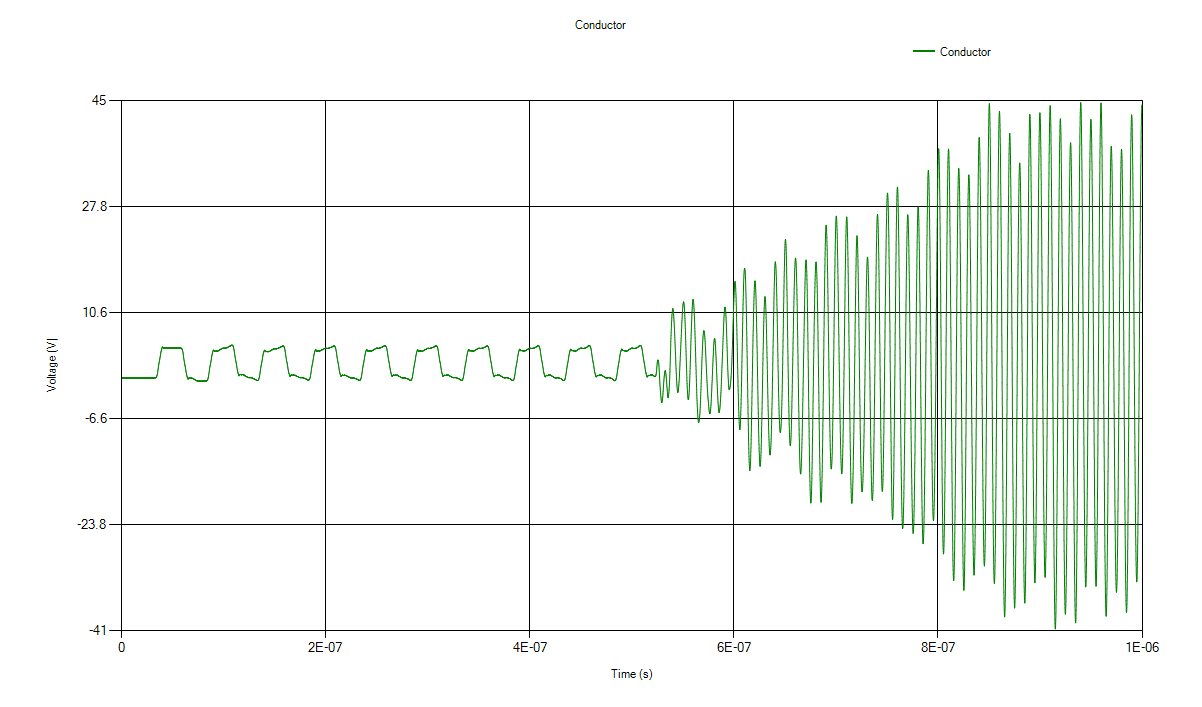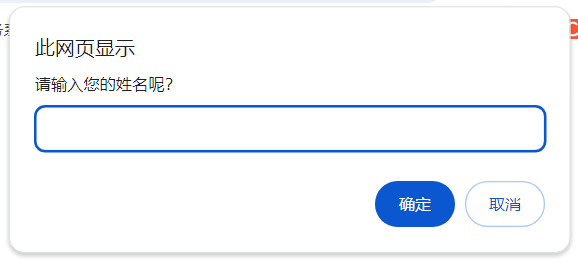免责声明 本教程仅为合法的教学目的而准备,严禁用于任何形式的违法犯罪活动及其他商业行为,在使用本教程前,您应确保该行为符合当地的法律法规,继续阅读即表示您需自行承担所有操作的后果,如有异议,请立即停止本文章阅读。 #陇羽sec#
目录
一、基本命令
1、chmod
2、chown
3、useradd & adduser
useradd
adduser
4、userdel
5、sudo
sudo 的权限管理
sudo 的特性
sudo 与 su 的区别
6、password
二、Linux资源耗尽病毒
一、基本命令
1、chmod
基本命令
1.chmod rwx -R (数字4代表读权限; 2代表写权限;1代表执行权限;0代表没有权限)
chmod是 Linux 系统中用于更改文件或目录权限的命令。权限可以通过符号模式或数字模式来指定r(读)
w(写)
x(执行)
0777(最高权限)
ls 查看一下当前目录是什么文件
hello@ubuntu:~/Desktop$ mkdir 1.txt hello@ubuntu:~/Desktop$ ls -la 1.txt total 8 drwxrwxr-x 2 hello hello 4096 Nov 9 05:38 . drwxr-xr-x 6 hello hello 4096 Nov 9 05:38 ..ls -l 查看当前目录下文件的权限
数字模式
在数字模式中,权限由三个数字表示,每个数字代表不同的用户组:
第一个数字代表文件所有者的权限。
第二个数字代表文件所属组的权限。
第三个数字代表其他用户的权限。
每个数字的值是以下权限的和:
4 代表读权限 (r)
2 代表写权限 (w)
1 代表执行权限 (x)
0 代表没有权限
例如,
0777表示所有用户(所有者、组、其他用户)都具有读、写和执行权限。ls 命令
ls命令用于列出目录内容。ls -l 命令
ls -l命令以长格式列出目录内容,显示每个文件的详细信息,包括权限、所有者、组、大小、修改日期和时间以及文件名。示例
假设你有一个目录
mydir,你可以使用以下命令来查看其权限:ls -l mydir
2、chown
(改变当前所处的用户和所处的用户组)
chown root:root 3.txt
chown是 Unix/Linux 系统中的一个命令,用于更改文件或目录的所有者和所属组。命令格式
chown [选项] 用户:组 文件示例命令
chown root:root 3.txt示例解释
chown: 调用 chown 命令。
root:root: 将文件的所有者更改为root用户,并将所属组更改为root组。
3.txt: 要更改所有者和所属组的文件。执行结果
执行该命令后,文件
3.txt的所有者将被更改为root用户,所属组将被更改为root组。hello@ubuntu:~/Desktop$ chown root:root 1.txt chown: changing ownership of '1.txt': Operation not permitted hello@ubuntu:~/Desktop$ sudo chown root:root 1.txt [sudo] password for hello: Sorry, try again. [sudo] password for hello: hello@ubuntu:~/Desktop$ ls -la 1.txt total 8 drwxrwxr-x 2 root root 4096 Nov 9 05:38 . drwxr-xr-x 6 hello hello 4096 Nov 9 05:38 ..
3、useradd & adduser
useradd 与 adduser 的区别
useradd和adduser都是用于在 Linux 系统中创建新用户的命令,但它们的行为和使用方式有所不同。useradd
useradd是一个较为底层的命令,需要手动指定各种参数来配置新用户的属性。如果不使用任何参数,useradd创建的用户将没有密码、没有主目录,也没有指定 shell 版本。示例
useradd y4er这个命令会创建一个名为
y4er的用户,但该用户没有密码、没有主目录,也没有指定 shell 版本。adduser
adduser是一个更高层次的命令,通常是一个 Perl 脚本,它会为创建的用户指定目录、系统 shell 版本,并在创建时提示输入用户密码。adduser使用起来更加友好和自动化。示例
adduser y4er这个命令会创建一个名为
y4er的用户,并提示输入密码、设置主目录和 shell 版本。操作示例
假设你已经使用
adduser创建了一个名为y4er的用户,并设置了密码。接下来,你可以进行以下操作:切换到新用户
su y4er这个命令会将当前 shell 切换到
y4er用户。列出当前目录内容
ls这个命令会列出当前目录中的文件和文件夹。
切换到用户主目录
cd ~这个命令会将当前目录切换到
y4er的主目录。列出用户主目录内容
ls这个命令会列出
y4er主目录中的文件和文件夹。创建一个新文件
touch 1.txt这个命令会在当前目录下创建一个名为
1.txt的空文件。切换到用户主目录
cd /home/y4er这个命令会将当前目录切换到
/home/y4er。列出用户主目录内容
ls这个命令会列出
/home/y4er目录中的文件和文件夹。退出当前用户
exit这个命令会退出当前的
y4er用户会话,返回到之前的用户会话。
4、userdel
userdel -f y4er (删除y4er用户)
userdel是一个用于删除用户账户及其相关文件的命令。它可以删除指定的用户账号,同时也可以选择性地删除用户的主目录和相关的系统文件。常用选项
-f: 强制删除用户,即使该用户当前已登录。
-r: 删除用户的同时,删除用户的主目录。示例
假设你想要删除一个名为
y4er的用户,可以使用以下命令:删除用户
userdel y4er这个命令会删除
y4er用户,但不会删除用户的主目录。强制删除用户
userdel -f y4er这个命令会强制删除
y4er用户,即使该用户当前已登录。删除用户并删除其主目录
userdel -r y4er这个命令会删除
y4er用户,并同时删除用户的主目录。注意事项
如果用户当前已登录,默认情况下
userdel不会删除该用户。此时可以使用-f选项强制删除。如果用户有相关的进程正在运行,默认情况下
userdel不会删除该用户。此时可以先终止用户进程,然后再执行userdel命令。删除用户是一个不可逆的操作,请谨慎操作。
5、sudo
sudo (以管理员权限运行 root 权限下可用)
sudo是一个在 Unix 和类 Unix 系统(如 Linux)中使用的命令,它允许普通用户以超级用户(root)的身份执行特权命令。sudo的作用是提供了一种安全的方式,让授权用户执行需要特权的操作,而无需完全切换到超级用户账户。sudo 的基本用法
sudo command其中
command是你想要以超级用户权限执行的命令。示例
安装软件包:
sudo yum install lrzsz重启网络服务:
sudo systemctl restart networksudo 的配置
sudo的配置文件是/etc/sudoers,通常不建议直接编辑这个文件,而是使用visudo命令来编辑,以防止语法错误导致系统无法正常使用sudo命令。sudo 的权限管理
sudo可以通过配置文件来限制和赋予用户运行特定命令的权限。这样可以提高系统的安全性,避免用户误操作或恶意操作对系统造成损害。sudo 的特性
sudo能够限制用户只在某台主机上运行某些命令。
sudo提供了丰富的日志记录功能,可以详细记录用户执行的命令和时间等信息。sudo 与 su 的区别
sudo允许用户在需要时临时获得超级用户权限,而不需要切换用户。
su则是切换到超级用户账户,执行完命令后需要手动退出超级用户账户。
6、password
password (修改用户密码)
password root
password命令通常用于修改用户密码。在不同的上下文中,password命令可能有不同的用途和参数。以下是关于password命令的一些常见用法和示例。修改用户密码
在大多数 Unix 和类 Unix 系统中,
password命令用于修改当前用户或指定用户的密码。以下是修改用户密码的基本用法:password [username]
如果不指定
username,则默认修改当前登录用户的密码。如果指定了
username,则需要具有适当的权限(通常是超级用户权限)才能修改该用户的密码。示例
修改当前用户的密码:
password系统会提示输入当前用户的旧密码和新密码。
修改指定用户的密码(需要超级用户权限):
sudo password username系统会提示输入新密码。
修改 root 用户密码
修改 root 用户密码通常需要以超级用户身份登录,或者使用
sudo命令来提升权限。以下是修改 root 用户密码的示例:sudo password root系统会提示输入新的 root 密码。
注意事项
修改密码时,建议使用强密码,以提高账户的安全性。
在修改其他用户的密码时,确保你有足够的权限,并且在必要时告知用户。
修改密码后,确保记住新密码,并妥善保管。
二、Linux资源耗尽病毒
使用 alert 或notify-send等工具发送通知
#!/bin/bash while true do notify-send "无线弹窗" "这是一个无无限循环的弹窗"sleep 2 done脚本功能 这个脚本的功能是创建一个无限循环,每隔2秒钟通过notify-send命令发送一个弹窗通知,通知内容为“无线弹窗”和“这是一个无限循环的弹窗”。 代码解释#!/bin/bash:这是Shebang行,指定脚本使用Bash解释器执行。while true:这是一个无限循环的开始,true是一个始终为真的条件,因此循环将无限执行。do:循环体的开始。notify-send "无线弹窗" "这是一个无限循环的弹窗":调用notify-send命令发送一个通知,标题为“无线弹窗”,内容为“这是一个无限循环的弹窗”。sleep 2:暂停脚本执行2秒钟,然后继续下一次循环。done:循环体的结束。 注意事项这个脚本会持续运行,直到手动终止。如果运行在图形界面的Linux系统上,notify-send命令会正常工作。如果运行在无图形界面的环境中,notify-send可能无法正常工作。要终止这个脚本,可以使用Ctrl+C中断脚本的执行。保存这个脚本到一个文件中,比如infinite_popup.sh,然后再给它执行权限:chmod +x infinite_popup.sh
运行这个脚本:
./infinite_popup.sh
未完待续!!!!!!!